Este artigo foi atualizado no dia 14/02/2025 com a solução definitiva lançada pela Microsoft.
A mensagem de erro “Código 10″ exibida no Gerenciador de Dispositivos do sistema operacional Windows 10 e 11 está relacionada a uma falha causada pela atualização cumulativa de segurança lançada pela Microsoft no dia 14 de janeiro de 2025, causando problema de compatibilidade de alguns drivers USB.
A Microsoft reconheceu esse problema e lançou uma atualização corretiva em 28 de janeiro de 2025 para solucioná-lo. E para isso, basta apenas atualizar o Windows para sua nova versão.
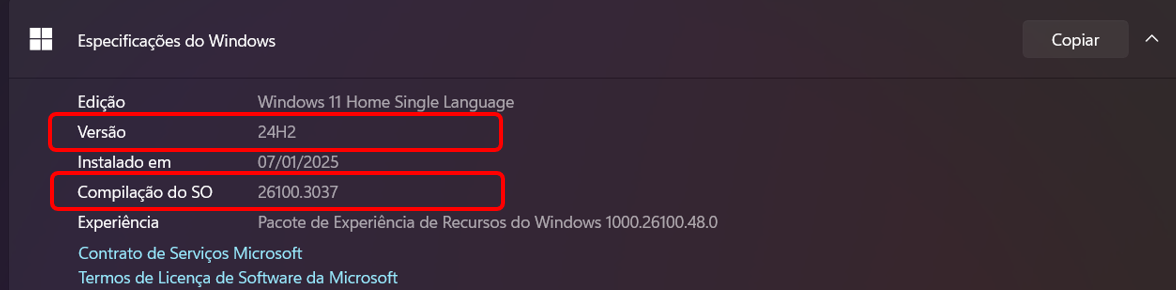
Você pode conferir o log de atualização oficial da Microsoft nos links:
Como verificar se sua câmera está sendo afetada:
- Acesse o Painel de Controle do Windows.
- Procure por “Gerenciador de Dispositivos” e clique em “Câmeras”.
- Se houver um ícone de alerta (⚠️) ao lado do dispositivo, o Windows não o reconhece corretamente, indicando o problema de compatibilidade.
No exemplo abaixo estamos utilizando a câmera GoPresence Teams:
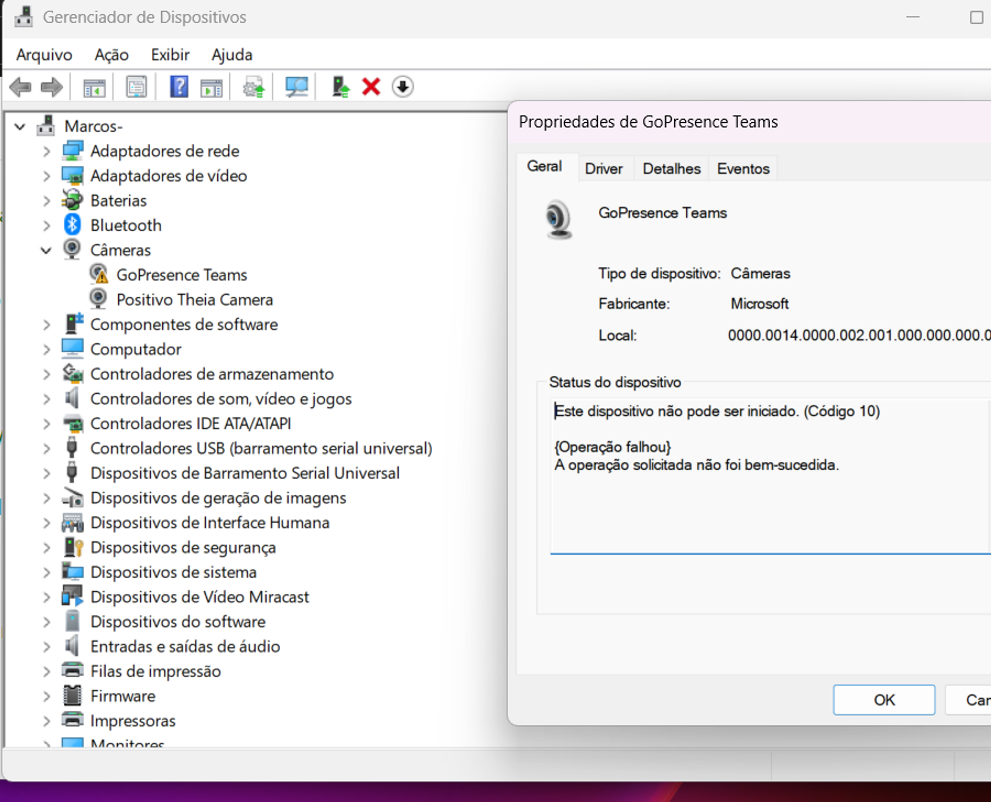
Como solucionar o problema de compatibilidade:
A forma mais eficaz de corrigir esse problema é atualizar o Windows para a versão mais recente.
Método 1 – Atualizando o Windows (Recomendado)
- Acesse Configurações do Windows.
- No Windows 11: Clique no botão Iniciar e vá para Configurações > Windows Update.
- No Windows 10: Acesse Configurações > Atualização e Segurança > Windows Update.
- Clique em “Verificar atualizações”.
- Se a atualização KB5050094 para Windows 11 ou KB5050081 para Windows 10 (ou outra mais recente) estiver disponível, instale-a.
- Reinicie o computador após a instalação.
Pronto! O seu dispositivo voltará a funcionar normalmente.
Se houver falhas ou se desejar baixar manualmente, clique aqui. Basta digitar o KB desejado na barra de busca e realizar o download.
Método 2 – Desinstalar a Atualização Problemática
Recomendamos este método somente se a nova atualização ainda não estiver disponível em sua máquina.
- No campo de pesquisa do Windows, digite “Atualizações” e clique em “Configurações de Windows Update”.
- Vá para “Histórico de Atualizações” > “Desinstalar Atualizações”.
- Na lista de atualizações instaladas, localize e desinstale a atualização que causou o problema:
- Windows 10: KB5049981
- Windows 11: KB5050009
- Windows 11 IoT Enterprise: KB5049624, KB5050021 e KB5048685
- Após a desinstalação, reinicie o computador.
Atenção: Essa solução é temporária! O Windows pode reinstalar automaticamente a atualização com falha. Por isso, recomendamos atualizar para a versão mais recente assim que possível.
Por que esse problema de compatibilidade acontece?
É importante mencionar que esse tipo de problema de compatibilidade já foi identificado em outras situações com dispositivos de diferentes marcas. Por exemplo, em 2022, dispositivos USB de áudio de marcas renomadas, apresentaram problemas similares após a instalação da atualização Windows 11 KB5012170. Nessa ocasião, a atualização bloqueou drivers certificados, resultando em falhas de reconhecimento.
Essas situações geralmente ocorrem devido a ajustes de segurança implementados no sistema operacional, visando proteger contra vulnerabilidades, mas que, eventualmente, podem interferir na funcionalidade de dispositivos certificados.
Precisa de suporte?
Para todos os cliente que possuem contrato de suporte com a Videobrax, basta abrir um ticket que auxiliaremos com toda ajuda necessária para resolução.
Para aqueles clientes que não possuem um contrato, estamos com uma proposta de pacote de suporte promocional para resolução desta falha após atualizado do Windows, para saber mais, preencha o formulário abaixo e converse com um dos nossos especialistas para contratação.
Sobre a Videobrax
A Videobrax está sempre atenta às atualizações e seus impactos para garantir que nossos clientes tenham a melhor experiência com nossos produtos e soluções. Nosso compromisso é oferecer suporte e informação de qualidade, assegurando a longevidade e a performance dos equipamentos que integramos.
Caso precise de orientação adicional, nossa equipe está à disposição para auxiliá-lo.
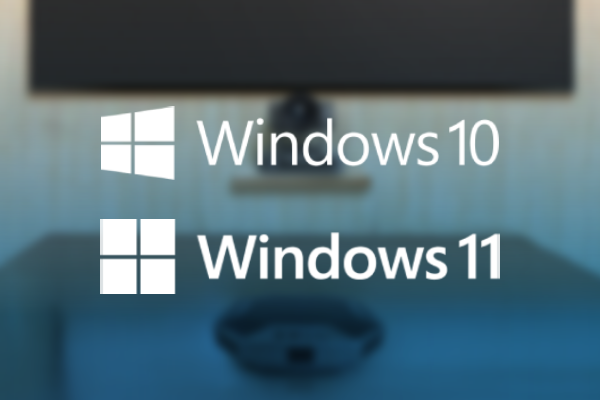
0 comentários